Форматиране на таблица в Excel
Също статии за работа с таблици в Excel:
Форматиране на таблица в Excel не е нищо друго, като украса, като по-ясна представа за по-лесна употреба. По подразбиране форматиране на таблици в Excel е разположен непосредствено след създаването им.
Ако покривалото разполага с набор от данни, също така е възможно да приложите форматирането във вид на таблица. За да направите това, изберете всички импровизираната маса, а на "Home" менюто, изберете "Format като таблица". В същото време, ние ще бъдете помолени да изберете стил дизайн, ще бъде необходимо да се потвърди от порядъка на форматиран масата, докато масата се задава име, което може да бъде променено.
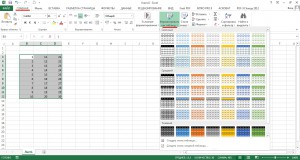
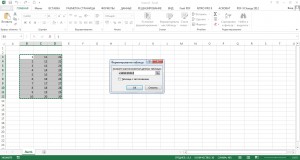
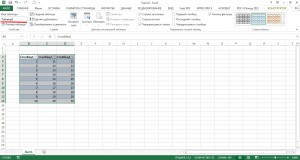
Сега раздела "Дизайн" ще се появи в разпределението на масата на клетките. , където можете да промените форматирането на таблици в Excel, като изберете различен стил на декорация, или дори да създадете свой собствен стил.
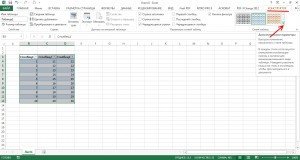
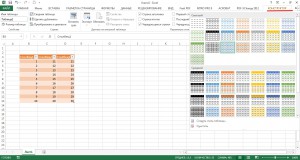
Ако този проект не е необходимо, можете да премахнете форматирането в Excel електронна таблица, като изберете списъка със стилове раздела на "дизайнер" версия на "Изчистване".
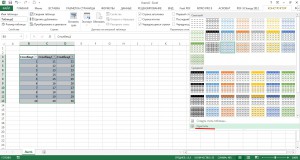
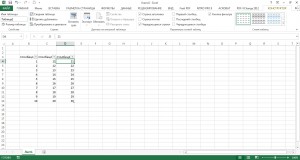
Можете да отмените създаването на масата и се оставя на приложната визуален стил във вид на таблица. За да направите това, изберете някоя клетка в таблицата, а от "Дизайн" в раздела, изберете елемента "Преобразуване в диапазон."
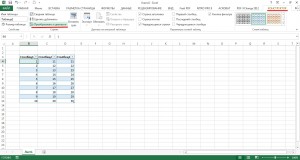
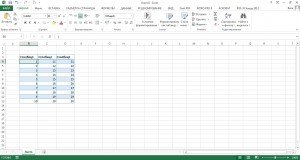
Може да се интересувате
- Форматиране на таблицата в Word

- Как да се раздели на клетка в Excel?

- Сортиране на данни в Excel

- Както и в Excel, за да се определи масата на шапка?
